ONLYOFFICE官网链接: ONLYOFFICE - 企业在线办公应用软件 | ONLYOFFICE
官网链接:
以下是对 ONLYOFFICE 8.1 版本桌面编辑器的测评:
ONLYOFFICE 8.1 是一款功能强大的办公套件,集成了文字处理、电子表格和演示文稿编辑等多种功能,适用于 Windows、macOS 和 Linux 操作系统。
优点:
1. 功能全面:
-
提供了强大的文档处理功能,可轻松创建、编辑和格式化各种类型的文档,包括文字编辑、格式设置、插入图片、表格、图表等。
-
电子表格功能类似于 Microsoft Excel,支持复杂的公式计算、数据分析和图表制作,例如新增的 GETPIVOTDATA 和 IMPORTRANGE 函数。
-
演示文稿功能可创建专业水平的演示文稿,拥有丰富的幻灯片设计模板和转场效果,并且媒体播放器可在单独的面板中打开,流畅播放视频和音频文件。它还拓展了右滑动面板,更加用户友好。
2. PDF 编辑功能强大:
可以编辑文本、添加或旋转删除页面,能插入修改各种对象,如表格、形状、文本框、图像、艺术字、超链接、方程式等。还可添加文本注释和标注,切换编辑或查看模式,创建 PDF 模板、添加交互式字段、调整属性并保存为可填写的 PDF 文件。
3. 协作功能出色:
支持多人实时协作,多人可同时编辑同一文档,实时查看对方的修改,并进行即时沟通和反馈,极大地提高了团队协作效率。同时与 ONLYOFFICE 云服务无缝集成,支持在线协作和共享文档。
4. 广泛的文件格式支持:
兼容 Microsoft Office 格式(DOCX、XLSX、PPTX)以及 OpenDocument 格式(ODT、ODS、ODP),还支持 PDF、HTML、EPUB 等多种文件格式的导入和导出。
5. 支持 RTL 语言和本地化选项:
改进了从右至左显示的语言的语序和对齐方式,电子表格编辑器中新增孟加拉语和僧伽罗语,并且增加了塞尔维亚语(西里尔语和拉丁语)本地化选项。
6. 高级编辑功能丰富:
支持宏、数据透视表等。提供强大的排版和格式设置选项,满足各种专业需求,例如可以为插入的形状应用阴影并调整其属性,设置所需的页面颜色并自定义文档中的编号格式。
7. 可定制性高:
用户可以在 Windows 和 Linux 系统中上传本地界面主题,根据个人喜好调整编辑器的外观。还能隐藏编辑器标题栏中的"保存""打印""撤消"和"重做"按钮等。
8. 跨平台支持:
可在多种操作系统上运行,提供移动端应用,方便用户随时随地处理文档。(下图展示部分使用系统)
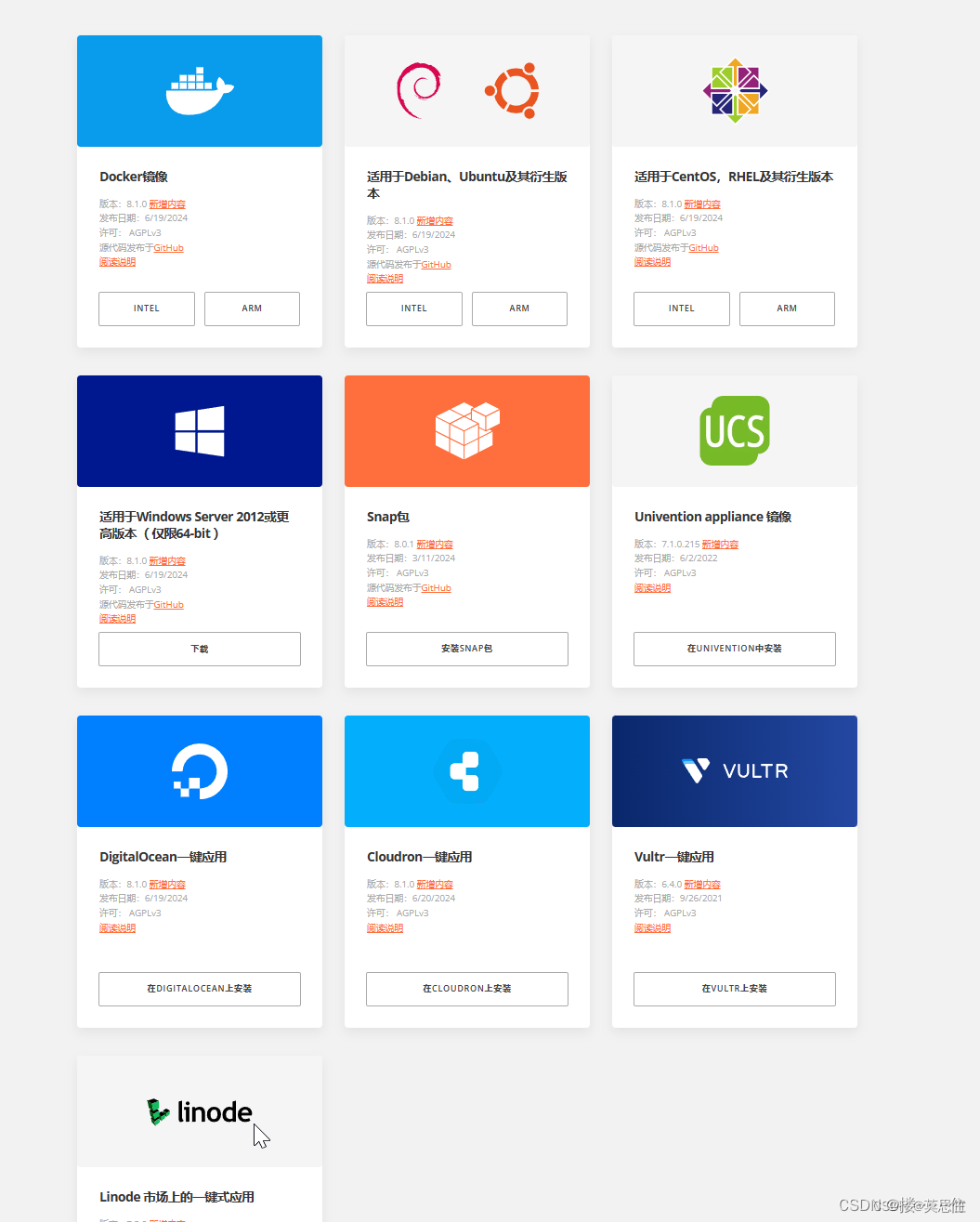
9. 安全性较好:
具有文档加密功能,确保数据安全,同时支持本地部署选项,适合对数据隐私要求较高的用户。
界面与操作:
界面设计简洁直观,工具栏和菜单布局合理,让用户能够轻松找到所需功能并进行操作。无论是文档编辑、电子表格处理还是演示文稿制作,各种功能都有明确的图标和指示,降低了学习成本,用户可以快速上手。
性能与稳定性:
在性能和稳定性方面表现良好。能够流畅地处理大型文档和复杂的电子表格,在使用过程中没有出现明显的卡顿或崩溃现象。
总体而言,ONLYOFFICE 8.1 版本桌面编辑器是一款功能丰富、易于使用且性能稳定的办公软件。其兼容性、协作功能和安全性使其成为 Microsoft Office 和其他办公套件的有力替代品,无论是企业办公、教育机构使用还是个人日常文档处理需求,都能较好地满足,有助于提高工作效率和文档管理水平。
以下是 ONLYOFFICE 8.1 版本桌面编辑器的一些界面截图示例(图片来源于网络,仅供参考):
文档编辑界面:展示了丰富的格式设置选项和工具栏,方便进行文字编辑和排版。

电子表格界面:具备各种函数和数据分析工具。
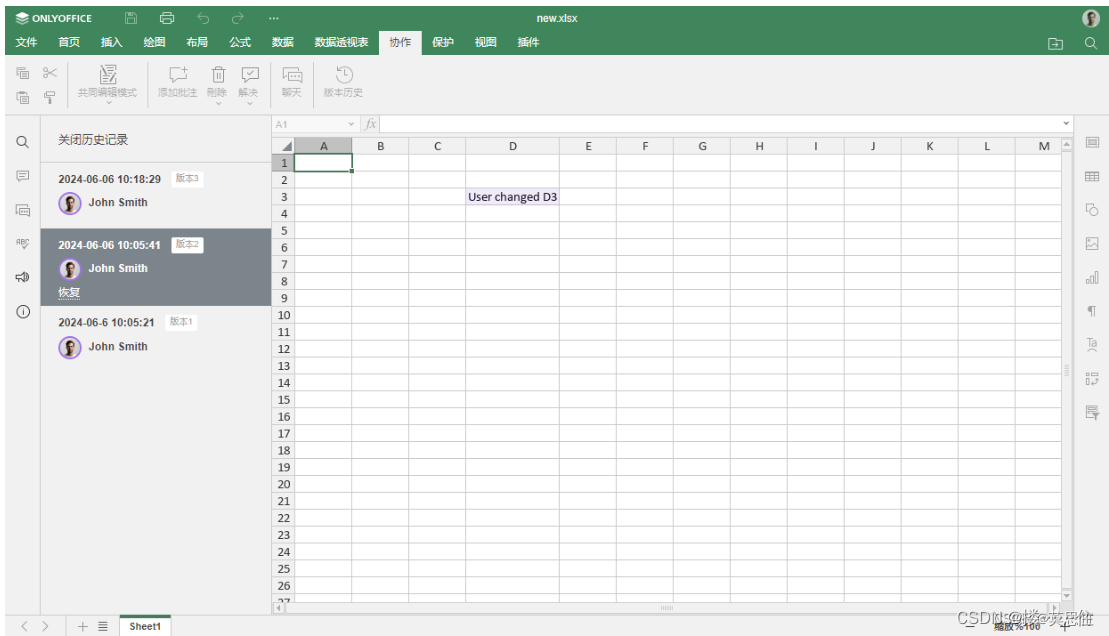
演示文稿界面:有多种模板和转场效果可供选择。
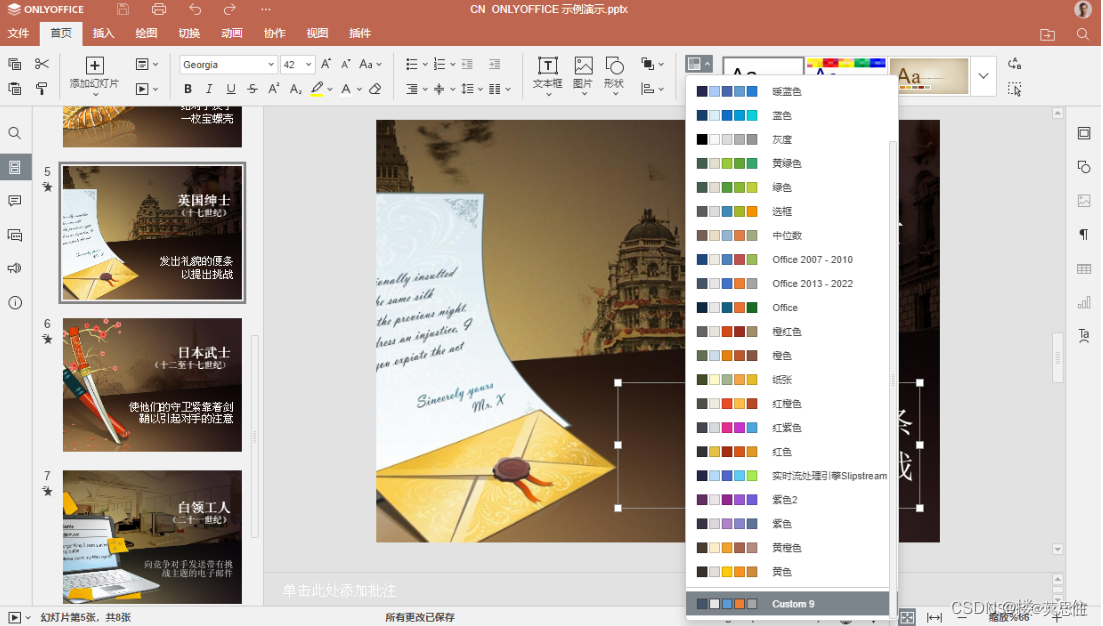
PDF 编辑界面:可进行文本编辑、添加注释等操作。

具体的界面可能因实际使用的操作系统和个人设置而有所不同。如果你需要了解更多关于 ONLYOFFICE 8.1 版本桌面编辑器的详细信息,建议直接下载试用或访问官方网站获取最新资料。
再次总结:ONLYOFFICE8.1版本桌面编辑器 对于学习计算机的小伙伴是非常友好的,不仅功能全面,还能够更好的进行团队合作。不管是对于在校的学生和在日常工作中的上班族,也无论是新手小白还是业内龙头,都i可以使用这款编辑器,让它提高你的工作效率。